一边浏览其他东西,一边看YouTube!手把手教你学会“画中画”模式!
相信大部分的人都有过这样的体验,想要一边观看YouTube一边跳开其他页面干自己的东西,但这方法是行不通的!虽然YouTube本身也具有迷你播放器功能,但只要跳开页面就看不到YouTube界面了,大大降低了用户的体验感!

那要怎样在观看YouTube的同时,还可以跳开另一个页面去做事情,达到一面二用的效果呢?其实,各大浏览器Microsoft Edge、Google Chrome以及FireFox都可以实现这个“画中画”的功能,而启动步骤也很简单。“画中画”模式的便利之处就是不受页面的限制,一旦启用画中画功能,那就表示你可以自由切换至任何页面或程序,一边观看YouTube影片。
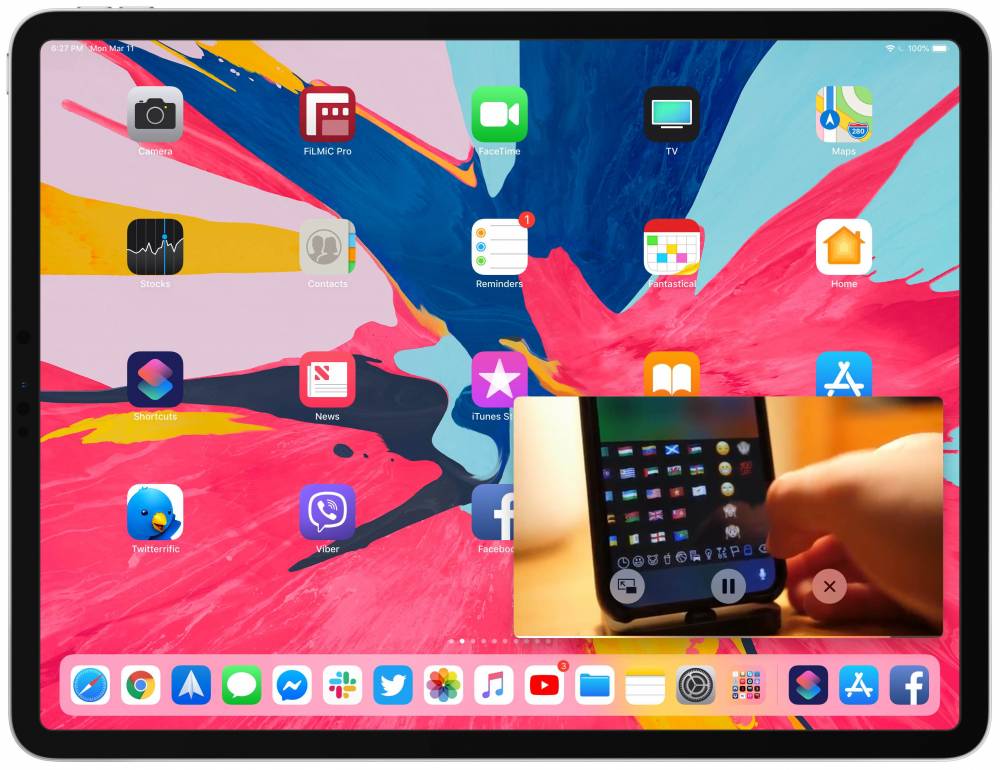
1. Microsoft Edge
在Microsoft Edge开启YouTube,点击你想看的影片。接着在播放器上快速点击滑鼠的右键2下,看见“Picture in Picture”(子母画面)选项点击即可。
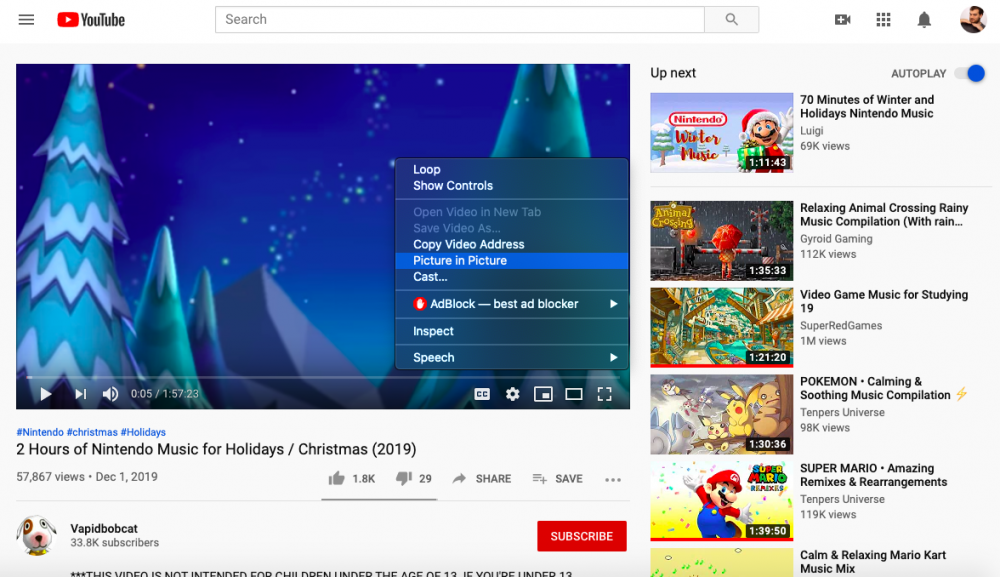
2. Google Chrome
与在Microsoft Edge 开启“Picture in Picture”(子母画面)的步骤一模一样,打开任何一支YouTube影片,在播放器上快速点击滑鼠的右键2下,选择“Picture in Picture”即可。
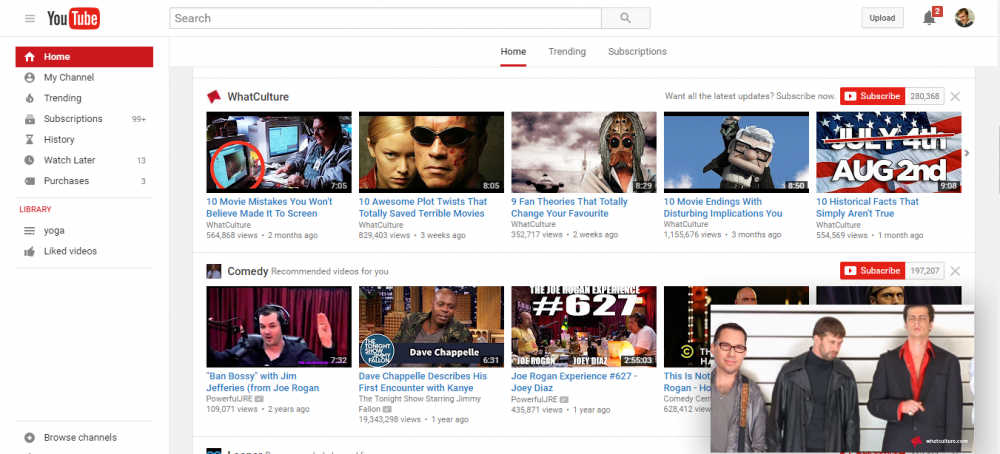
3. FireFox
在FireFox浏览器上开启YouTube网站,点选任一支影片,将滑鼠游标停留在影片播放器上面,并且按下右侧出现的“使用子母画面观赏”图标。
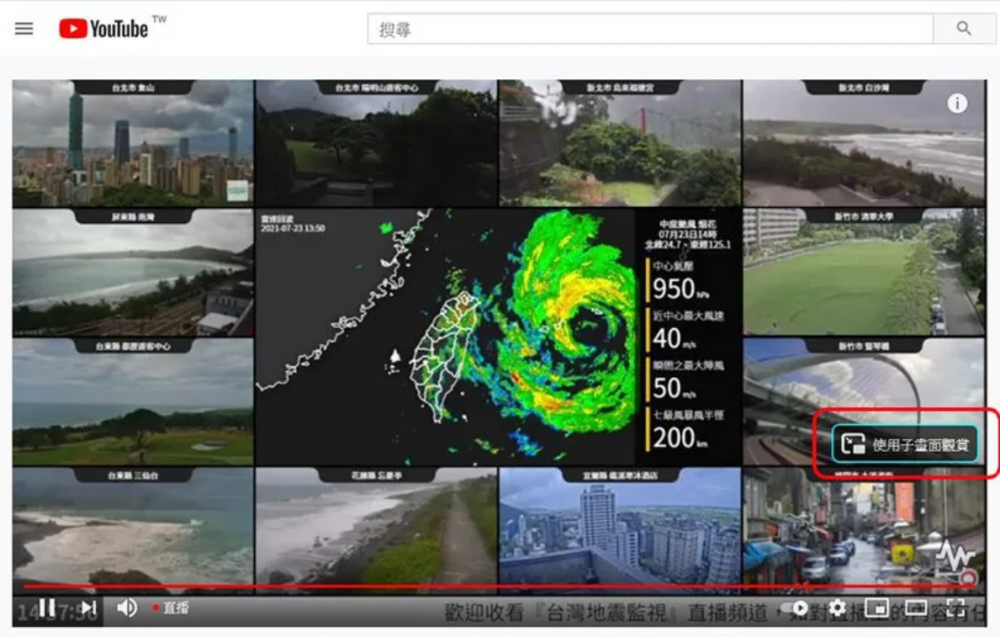
这个“画中画”页面也可以自由被拖动改变位置,甚至还能自订尺寸,调至自己舒适的状态。
资料来源:Yahoo